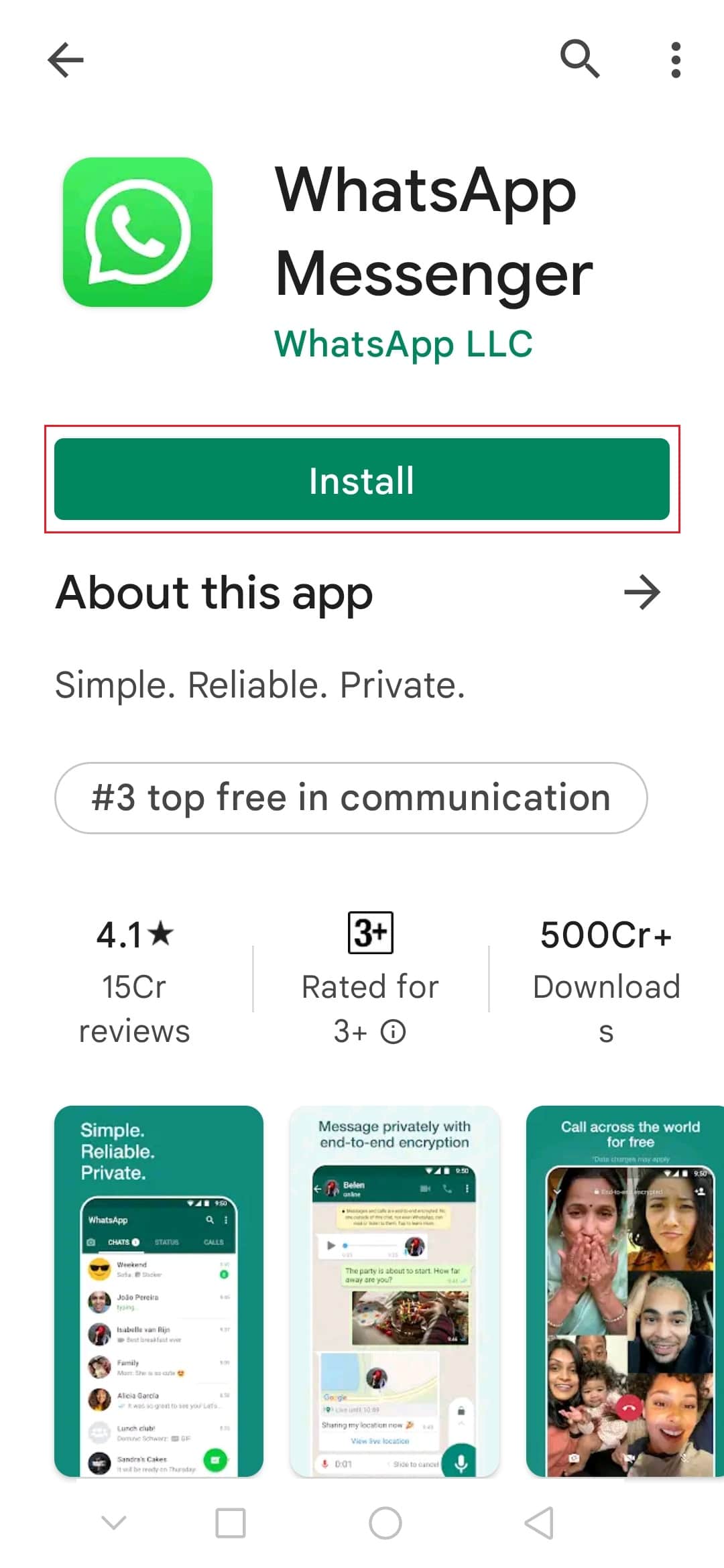[Обновлено] WhatsApp перестал работать и не отправляет сообщения. Что случилось?
Сегодня утром, около 10 часов утра по Москве, у многих пользователей перестал работать WhatsApp. Люди стали сообщать, что мессенджер — независимо от платформы, на базе которой его пытаются использовать — запускается, но не загружает информацию о контактах и не доставляет сообщения. Несмотря на то что отправить послание можно, по итогу оно не уходит получателю, а так и остаётся висеть в чате неотправленным. Попробуем разобраться, что случилось с Вотсапом, почему он не работает и что теперь будет.
Не работает Ватсап? Вы такой не один
Обновлено: заработал.
⚡️ПОДКЛЮЧАЙСЯ К НАШЕМУ КАНАЛУ В ДЗЕНЕ. ТАМ МЫ КАЖДЫЙ ДЕНЬ ВЫКЛАДЫВАЕМ ЛУЧШИЕ СТАТЬИ НАШИХ АВТОРОВ
Судя по данным из открытых источников, проблемы в работе WhatsApp наблюдаются не только в России, а вообще по всему миру. Пользователи из разных стран сообщают, что не могут отправить сообщение вообще никому из своего списка контактов. По их словам, Ватсап пишет «Подключение», а на отправленных посланиях вместо привычных галочек отображается значок часов.
Почему не работает Ватсап причины и решения ватсап не отправляет сообщения whats
Ватсап заблокирован в России?
Вот так выглядит месседжер прямо сейчас
В редакции AppleInsider.ru не нашлось ни одного человека, у которого бы работал Ватсап. Время от времени мессенджер как будто бы загружается и возобновляет работу, однако ни отправить, ни получить сообщение всё равно не получается. Даже если запустить WhatsApp, включив предварительно VPN, ситуация не меняется. Это прямо указывает на то, что проблема — на серверах самого мессенджера.
⚡️ПОДПИШИСЬ НА ТЕЛЕГРАМ-КАНАЛ СУНДУК АЛИБАБЫ И ПОКУПАЙ ТОЛЬКО ЛУЧШИЕ ТОВАРЫ С Алиэкспресс

Несмотря на то что сбой явно носит масштабный характер, отсутствие подключения к WhatsApp через VPN — это хороший знак. Это значит, что сервис не блокируют на территории России и в перспективе им можно будет продолжить пользоваться, когда сервис «поднимут». Это может продлиться довольно долго, как было около года назад, когда Ватсап перестал работать на несколько часов.
Не отправляется сообщение в WhatsApp
Исправить ситуацию нет никакой возможности
Исправить ситуацию и запустить WhatsApp прямо сейчас нет никакой возможности. Независимо от того, воспользуетесь ли Wi-Fi, сотовой сетью или даже прокси-сервисом, Ватсап не заработает. Не поможет даже переустановка приложения, потому что не работают сами сервера мессенджера, тогда как локальных проблем на стороне клиента нет. Поэтому всё, что нам остаётся делать, — просто ждать.
В ОТСУТСТВИЕ APPLE PAY В РОССИИ МОЖНО ПЛАТИТЬ КАРТОЙ. А, ЧТОБЫ НЕ НОСИТЬ С СОБОЙ КОШЕЛЁК, МОЖЕТЕ КУПИТЬ ВОТ ТАКОЙ КАРДХОЛДЕР ДЛЯ АЙФОНА. ОН КЛАССНЫЙ И НЕДОРОГОЙ.

Не работает WhatsApp или вылетает
Пока, если вам нужно срочно кому-то позвонить или отправить сообщение, вы можете воспользоваться Телеграмом. Он позволит продолжить поддерживать связь с близкими, которые наверняка могут начать паниковать из-за проблем в работе WhatsApp. Я хорошо помню, как в предыдущий сбой многие пожилые люди испугались и решили, что проблема — на их стороне, и не могли понять, что им делать.
App StoreОбзоры приложений для iOS и Mac
WhatsApp не работает, но есть 10 простых способов исправить ошибку
войти в систему
Добро пожаловат!Войдите в свой аккаунт
Источник: expertnov.ru
Если не работает WhatsApp — ищем проблему
Часто бывает пользователи сталкиваются с проблемами в работе приложения WhatsApp — давайте рассмотрим основные вопросы и способы их решения. Очень популярны вопросы такого рода: Почему не работает WhatsApp сегодня ? Или если не работает WhatsApp что мне делать ? Ответы на ваши вопросы представлены в этом обзоре, основных причин, из за которых может не функционировать приложение.

Что делать если сообщения доходят с задержкой (на андройд устройствах)
Проверить уровень сигнала вашего интернет канала — в первую очередь. Самой простой способ, это открыть какой нибудь сайт в интернете, например наш сайт https://whatsapp-downloads.ru. Если загрузка идет медленно, или вобще не открывается, тогда проблема в с вашим каналом интернета.
Если загрузка странички проходит без проблем, без торможения, тогда вам необходимо связаться со своим оператором сотовой связи, или в вашим администратором (если вы сидите по Wi-Fi с работы), и узнать и убедится что ваш роутер настроен правильно. Для работы WhatsApp необходимо в роутере указать разрешение на Soket и Web подключения.
Попробуйте изменить настройки в уведомлениях WhatsApp
- Зайдите в приложение
- Нажмите кнопку МЕНЮ
- Перейдите во вкладку Настройки — Уведомления
Аналоги мессенджера WhatsApp: обзор похожих мессенджеров

В уведомлениях есть несколько настроек, которые вы можете изменить по своему усмотрению. Эти настройки находятся в Уведомлениях чата и Уведомлениях групп.
Сейчас стало востребована установка WhatsApp персональные компьютеры. Если вы решили скачать WhatsApp для компьютера тогда по этой ссылке вы найдете инструкцию по установке, и сами файлы для работы. Если у вас возникнут вопросы, задавайте их в комментариях.
Если WhatsApp по прежнему не работает делаем следующее
Рекомендации по настройки приложения WhatsApp:
- Перезагрузите свой телефон (отключить и включить)
- Для андройд устройств, рекомендуется установить программу для наладки PUSH уведомлений, и проверить решит ли это вашу проблему
- Удалите и установите приложение WhatsApp заново
- Включите фоновый режим, в Настройках —Передача данных — Меню
- Произведите выход из всех аккаунтов в Hangouts, для этого нажмите на аккаунт, перейдите вниз и нажмите Выход. Далее опять зайдите в Hangouts и войдите по новому.
- Отключитесь и подключитесь к Wi — Fi сети
- Если вам часто приходится подключаться к сетям Wi — Fi, можно зайти сюда «Настройки — Wi-Fi — Меню- Дополнительные функции — Wi-FI в спящем режиме«, и удостоверьтесь что выставлен статус «Не отключать«.
Как зарегистрироваться в Ватсапе
Если у вас есть дополнения, или проблема осталась не решенной то вы можете описать свою проблему в комментариях. Мы с радостью поможем вам.
Источник: whatsapp-downloads.ru
Исправление видеовызова WhatsApp, не работающего на iPhone и Android

Одной из самых известных и часто используемых систем обмена сообщениями является WhatsApp Messenger, иногда известный как WhatsApp. Он начинался как приложение для обмена текстовыми сообщениями, а теперь расширился и теперь включает такие функции, как телефонные звонки, видеозвонки, стикеры, WhatsApp Web, сквозное шифрование и многое другое.
Популярность видеозвонков вызвала ажиотаж среди пользователей WhatsApp. В то время как многие люди экспериментируют с новыми альтернативами видеосвязи, некоторые пользователи сообщают, что видеозвонки WhatsApp не работают на их устройствах iPhone или Android. В этой статье мы рассмотрим проблему неработающих видеозвонков WhatsApp. Итак, продолжайте читать, чтобы исправить проблему с неработающими видеовызовами WhatsApp на iPhone и Android.
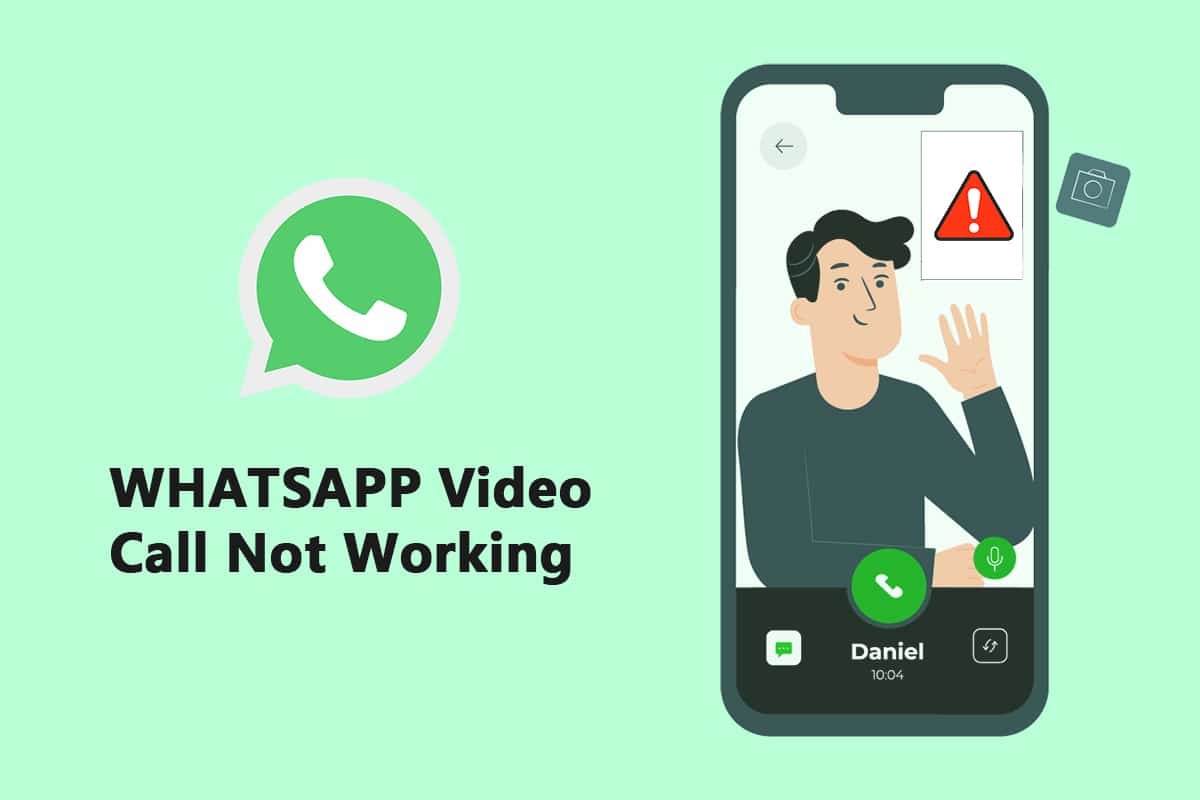
Как исправить видеовызов WhatsApp, не работающий на iPhone и Android
Компания, принадлежащая Facebook, недавно удвоила лимит участников для групповых видео/голосовых разговоров с четырех до восьми. В результате люди стали бы больше общаться в видеочатах WhatsApp со своими друзьями, семьей и другими людьми. Ниже приведены способы исправления видеозвонков WhatsApp, которые не работают на iPhone и Android.
Способ 1: обновить WhatsApp
Приложения iOS и Android для WhatsApp часто обновляются. Проблемы с видеовызовами на вашем телефоне могут быть вызваны устаревшей сборкой WhatsApp. Пользователям бета-канала WhatsApp на Android и iOS следует обновиться до самых последних версий, в которых исправлены ошибки и повышена скорость.
Вариант I: на iPhone
1. Нажмите и удерживайте значок Appstore в течение длительного времени.
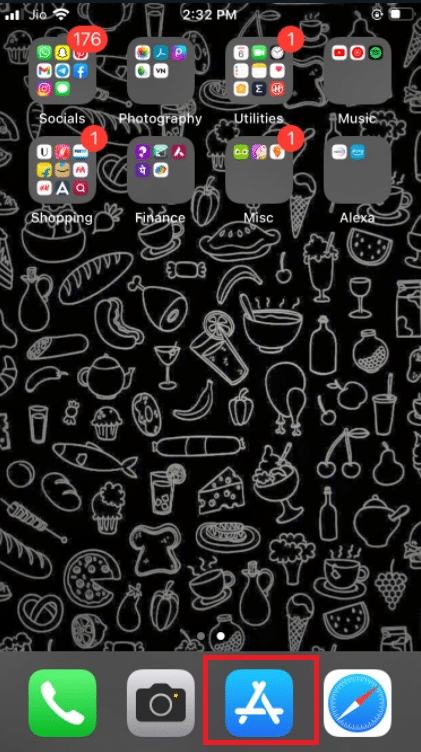
2. Перейдите в «Обновления» и выберите его.
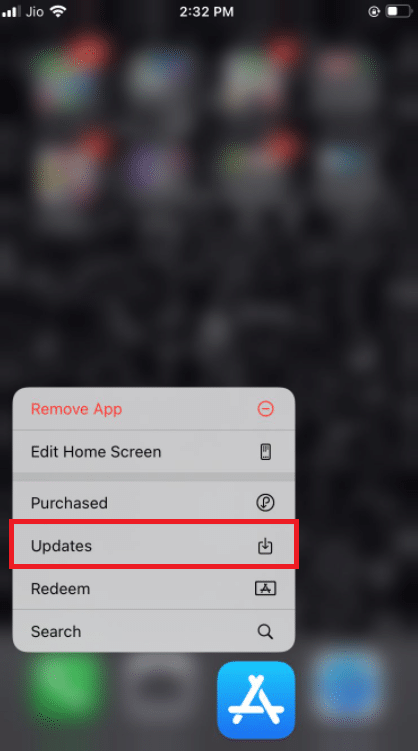
3. Чтобы обновить WhatsApp до последней версии, коснитесь значка «Обновить» рядом с ним.
4. Если его нет, попробуйте прокрутить страницу вниз, чтобы обновить ее.
3. Если выбора по-прежнему нет, попробуйте закрыть все открытые приложения, включая «Настройки» и WhatsApp, и перезапустить процесс.
Вариант 2: на Android
1. Откройте приложение Google Play Store.
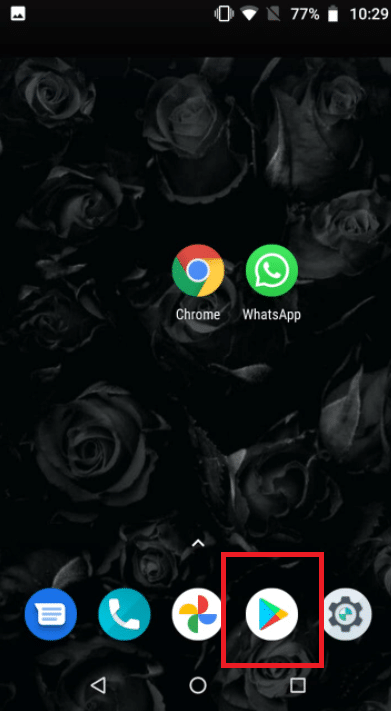
2. Введите WhatsApp в строку поиска.
Лучшие новые функции Android 11 уже доступны
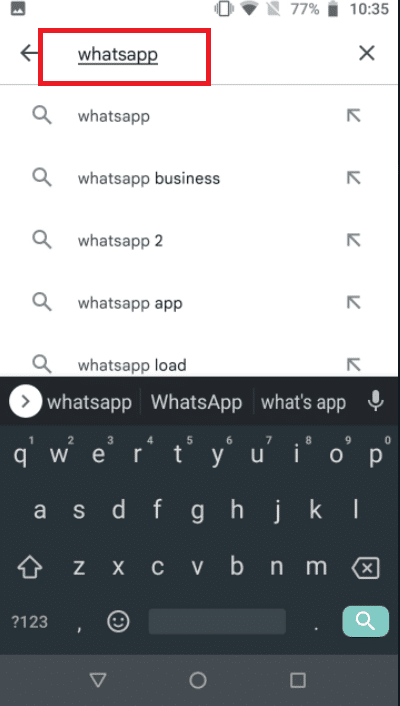
3. Нажмите «Обновить» рядом с WhatsApp Messenger.
4. Если его нет, попробуйте прокрутить страницу вниз, чтобы обновить ее.
5. Если проблема не устранена, попробуйте закрыть все открытые приложения, включая настройки, WhatsApp и Google Play Store, а затем снова открыть их.
Способ 2: используйте сильное сетевое соединение
Для правильной работы видеовызовов требуется надежное сетевое соединение. Они также используют большую пропускную способность, чем голосовые вызовы в WhatsApp. В результате убедитесь, что ваш телефон подключен к лучшей сети и что индикатор мощности сотовой сети вашего телефона показывает адекватные полосы. Убедитесь, что ваш телефон может подключаться к диапазону Wi-Fi 5 ГГц, если у вас двухдиапазонная сеть. Если да, подключите телефон к сети Wi-Fi в диапазоне 5 ГГц.
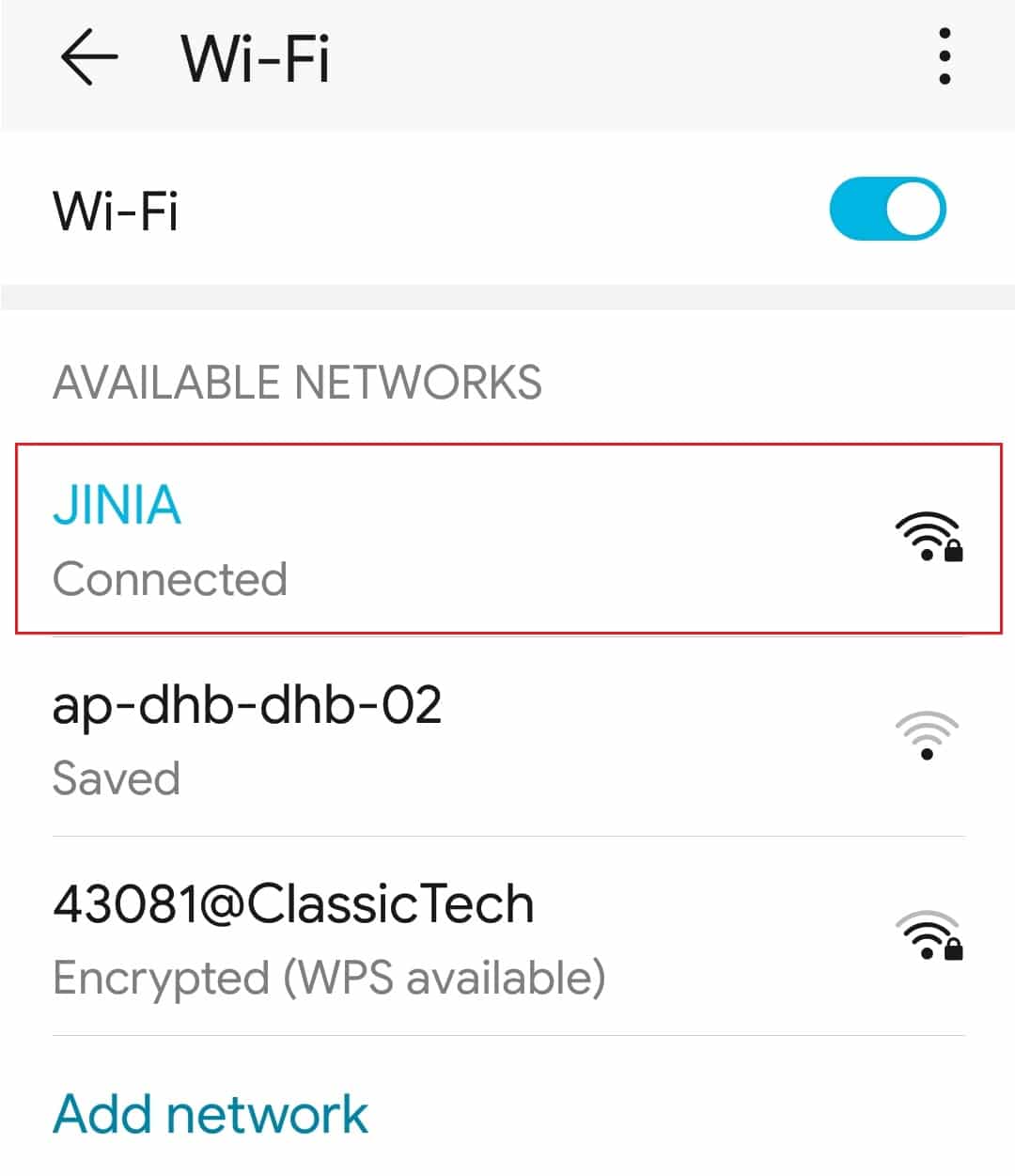
Способ 3: разрешить необходимые разрешения для WhatsApp
Как указывалось ранее, для совершения видеозвонков WhatsApp требуются разрешения для микрофона и камеры. Вы могли отключить эти разрешения при первоначальной установке программы. Возможно, поэтому аудио и видео не работают должным образом. Изучите настройки своего телефона и предоставьте приложению необходимые права.
Вариант I: на iPhone
1. Перейдите в меню «Настройки».
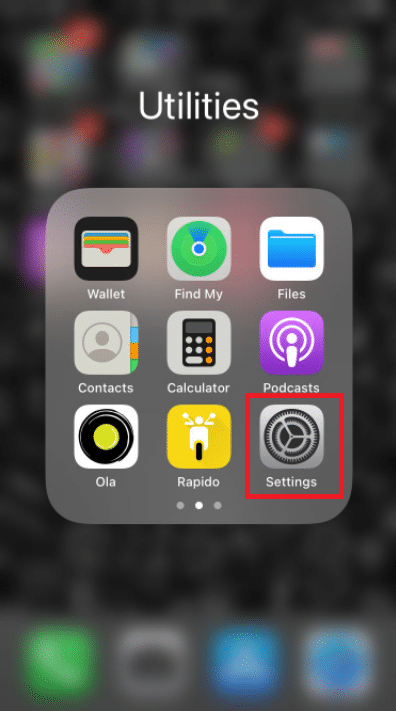
2. Выберите WhatsApp в меню.
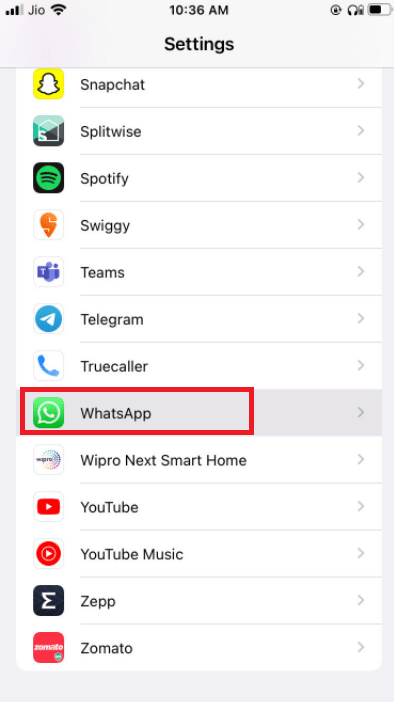
3. Убедитесь, что все переключатели рядом с контактами, микрофоном и камерой установлены на зеленый цвет.
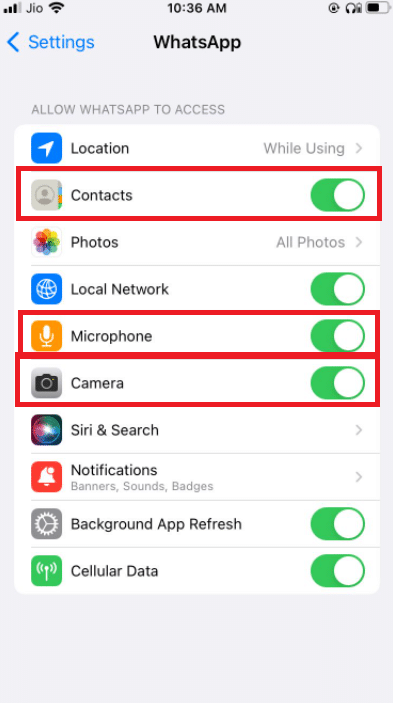
4. Если рядом с ним нет зеленого, разрешения еще не предоставлены. Если вы хотите, чтобы видеозвонки функционировали, убедитесь, что вы предоставили эти разрешения.
Вариант 2: на Android
1. Перейдите в меню «Настройки».
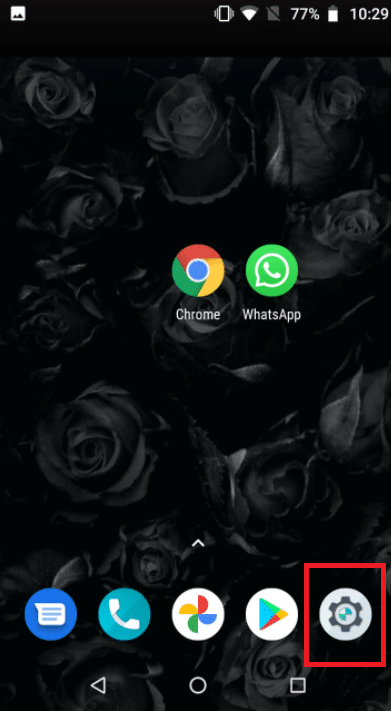
2. Нажмите «Приложения и разрешения».
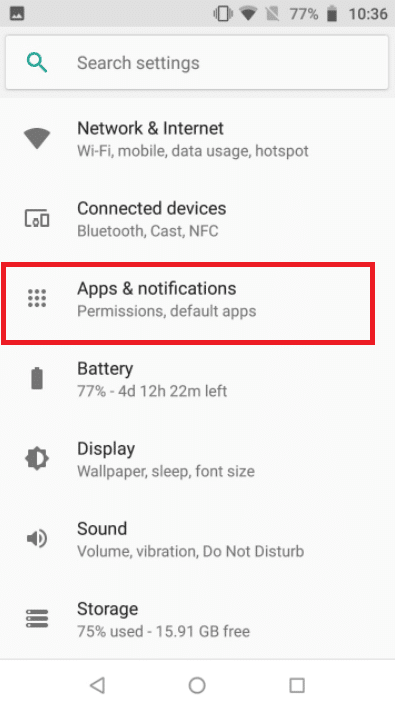
4. Нажмите на WhatsApp.
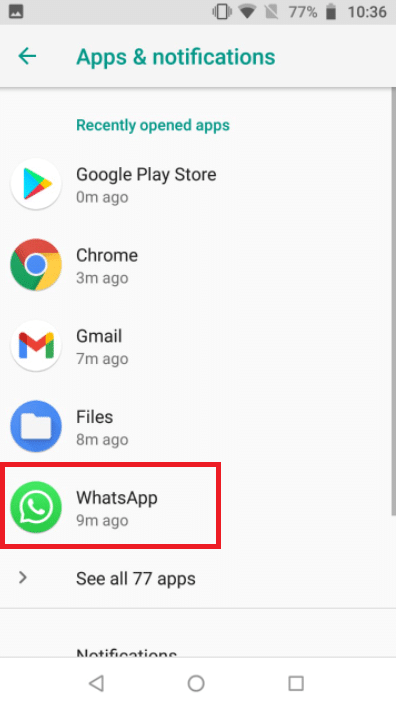
5. Нажмите на разрешения.
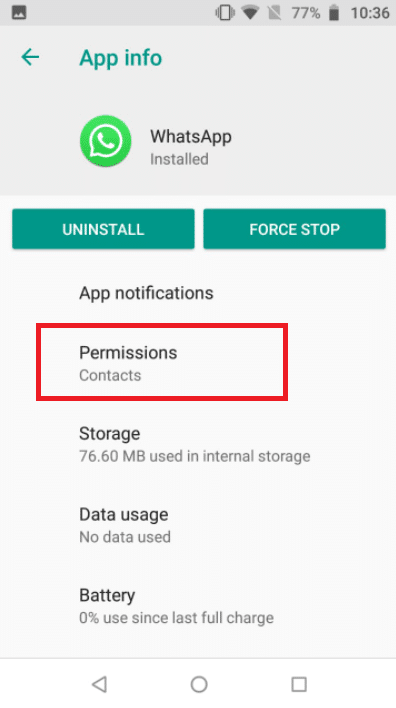
5. Нажмите «Права приложения», чтобы предоставить разрешения для камеры, контактов и микрофона.
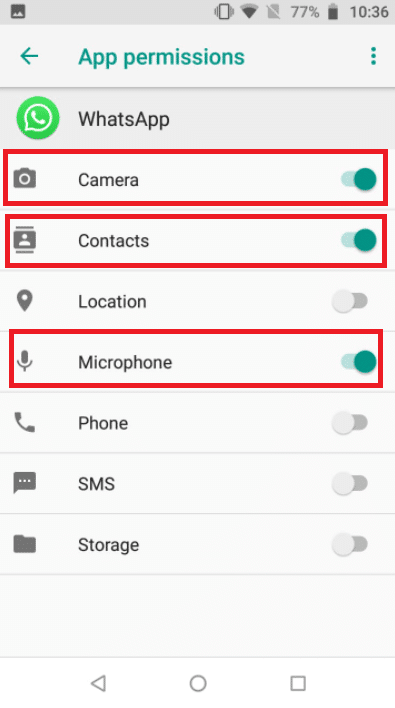
Способ 4. Проверка содержимого и ограничений конфиденциальности
По умолчанию ограничения контента и конфиденциальности отключены. Если вы не активировали Экранное время на своем iPhone, вы можете пропустить это решение. Если у вас включено «Экранное время» и включены ограничения контента и конфиденциальности, убедитесь, что у приложения WhatsApp есть доступ к вашему микрофону. Удалите WhatsApp из этих режимов, чтобы обеспечить качественный звонок. В лучшем случае полностью отключить эти настройки, что приведет к улучшению интернет-сети и, как следствие, к правильному звонку.
Вариант I: на iPhone
1. Перейдите в «Настройки».
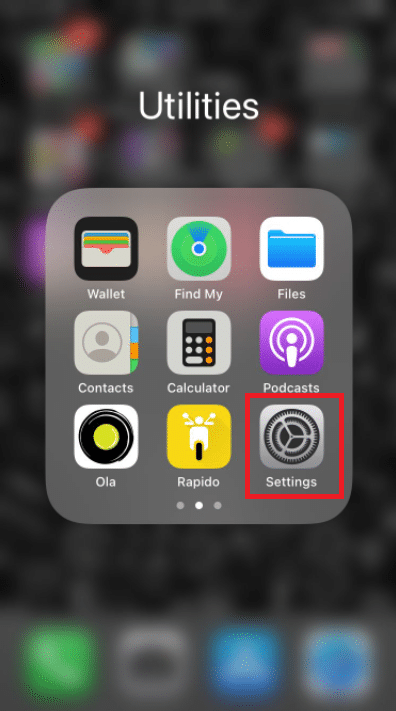
2. Нажмите «Экранное время».
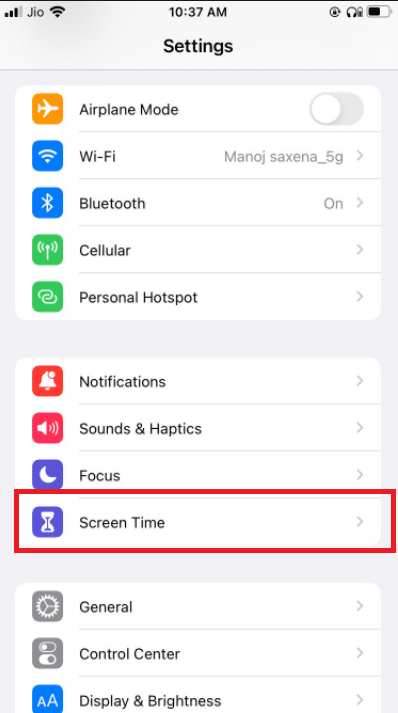
3. Нажмите «Ограничения приложений».
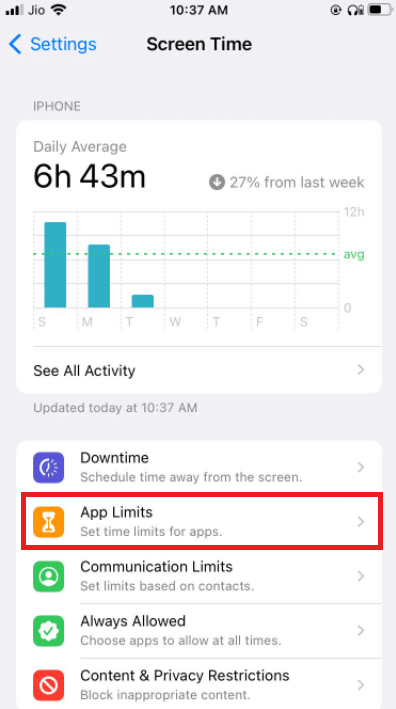
4. Нажмите «В WhatsApp».
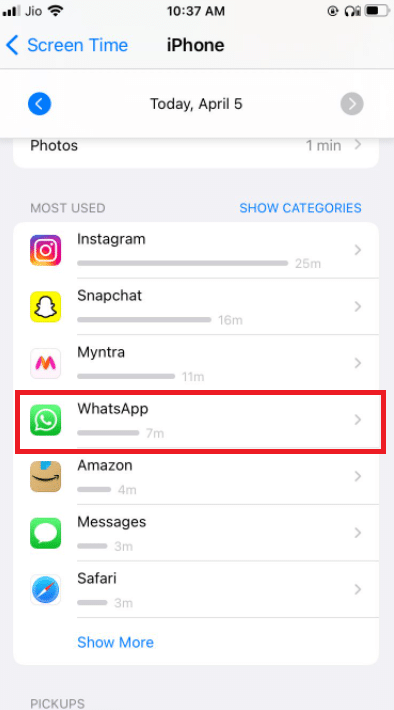
5. Убедитесь, что для WhatsApp не установлены ограничения приложений.
6. В лучшем случае полностью выключите экран до окончания разговора.
Вариант 2: на Android
1. Перейдите в меню «Настройки».
Что такое оповещения об использовании батареи в Android 7.1.2
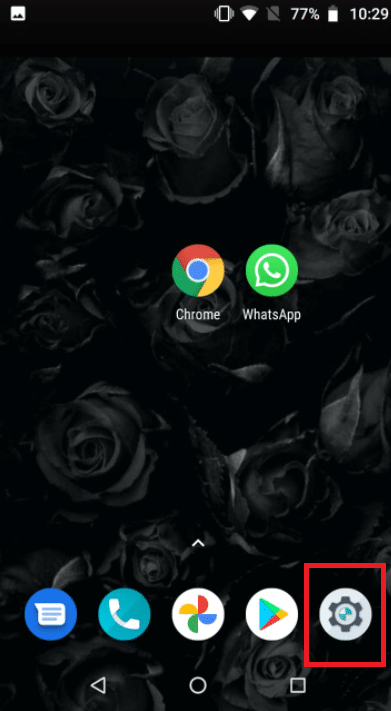
2. Перейдите в раздел «Цифровое благополучие и родительский контроль».
3. Выберите режим фокусировки.
4. Отмените выбор WhatsApp, так как его разрешения ограничены.
Способ 5: разрешить WhatsApp использовать мобильные данные
В iOS вы можете ограничить использование мобильных данных для отдельных приложений в меню настроек. Может быть сложно инициировать или принимать видеовызовы, если эта опция включена для приложения WhatsApp. Переключитесь на сотовые или мобильные данные, если у вас возникли проблемы с подключением к любой из доступных сетей Wi-Fi.
Вариант I: на iPhone
1. Выберите Настройки.
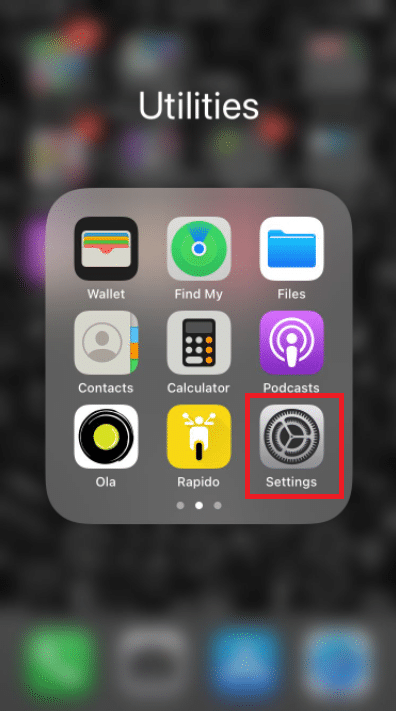
2. Затем выберите Сотовая связь.
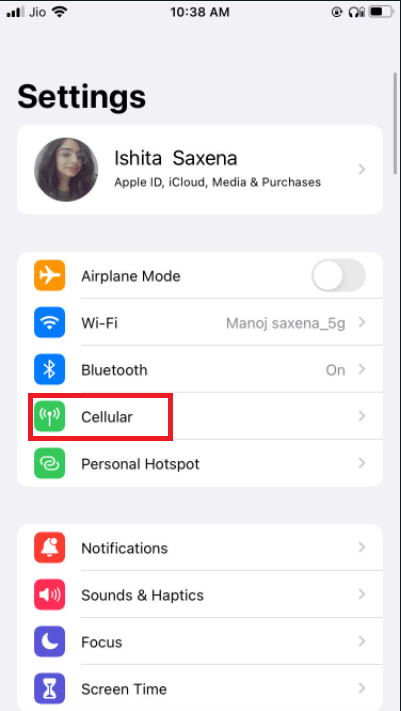
3. Включите WhatsApp, прокрутив вниз и включив его.
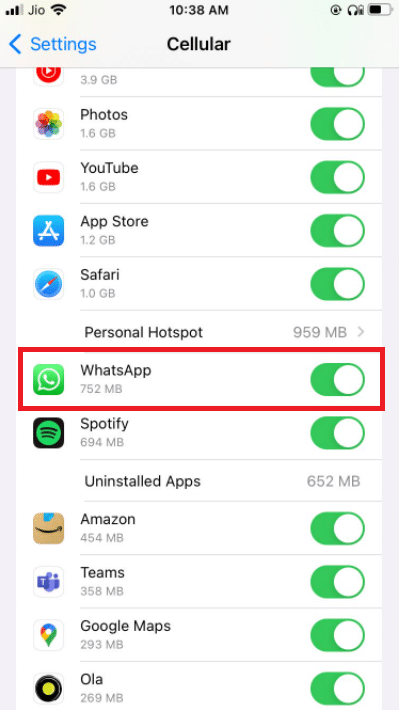
Это сделано для того, чтобы WhatsApp мог использовать мобильные подключения для передачи данных.
Вариант II: в WhatsApp
1. Откройте WhatsApp и войдите в систему.
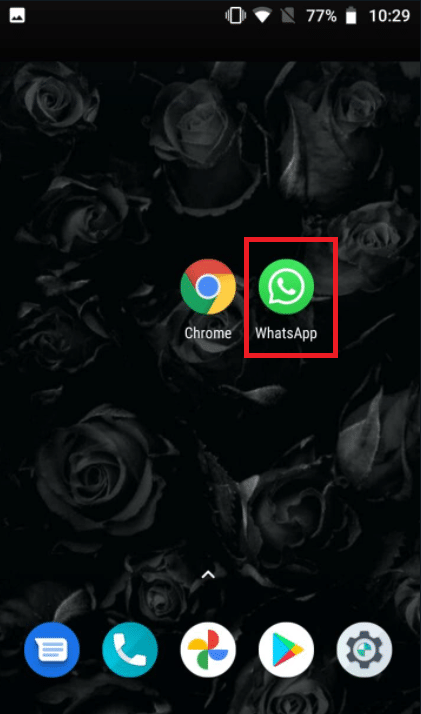
2. Нажмите на 3 точки и выберите «Настройки».
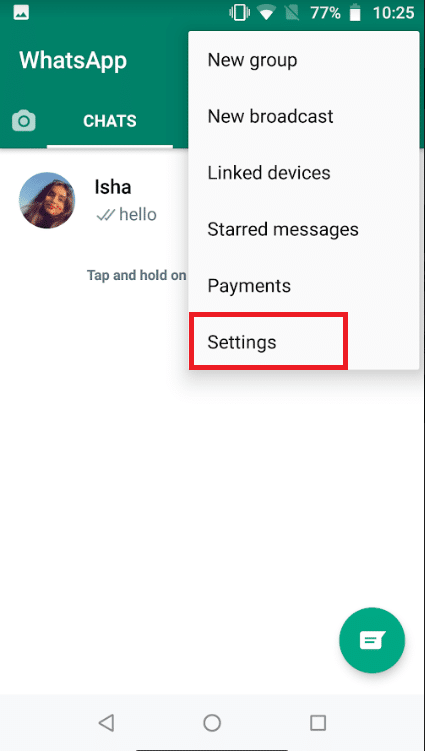
3. выберите Хранилище и данные.
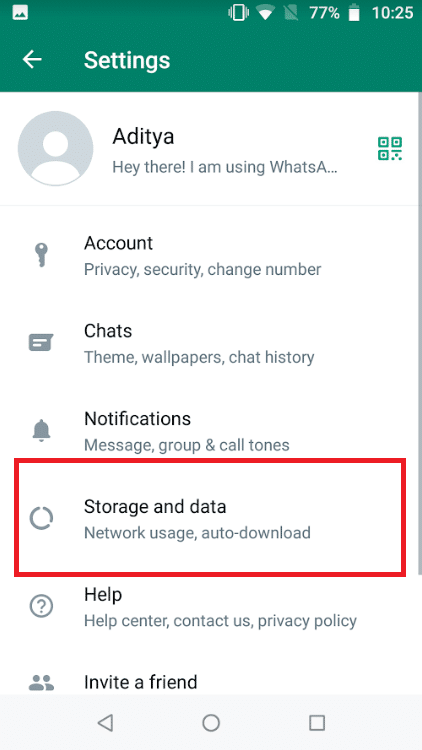
4. Отключите параметр, чтобы использовать меньше данных для вызовов.
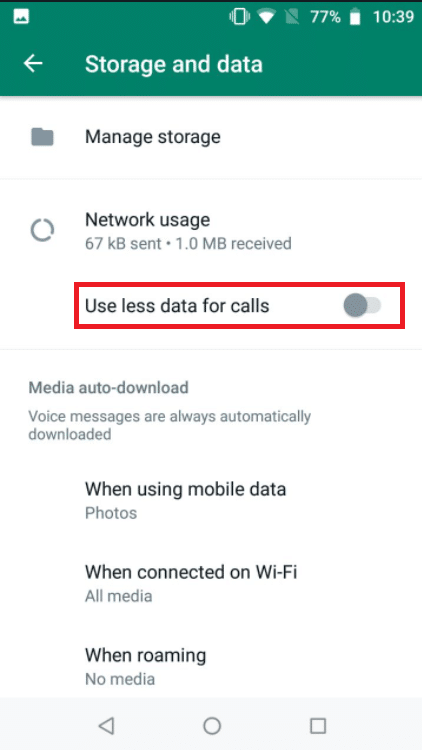
Способ 6: включить использование фоновых данных
Когда вы включите эту опцию, вы сможете принимать видеовызовы WhatsApp, даже если вы в настоящее время не используете приложение.
Вариант I: на iPhone
1. Перейдите в приложение «Настройки» вашего iPhone.
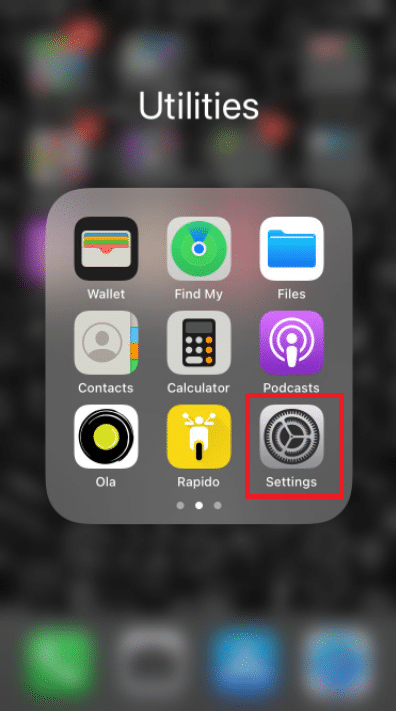
2. Выберите WhatsApp в меню.
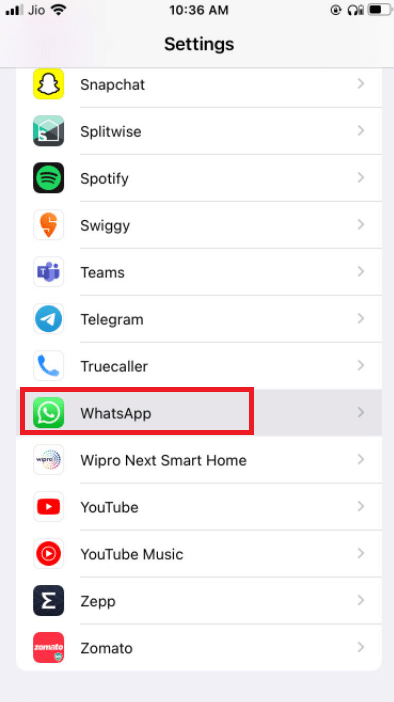
3. Затем, чтобы разрешить WhatsApp использовать данные в фоновом режиме, включите фоновое обновление приложения.

Вариант 2: на Android
1. Нажмите и удерживайте значок приложения WhatsApp. Это вызовет меню информации о приложении. Нажмите на кнопку I.
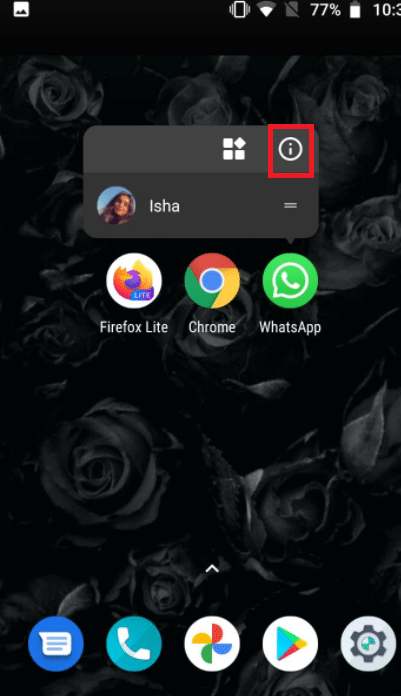
2. Включите параметр «Фоновые данные».
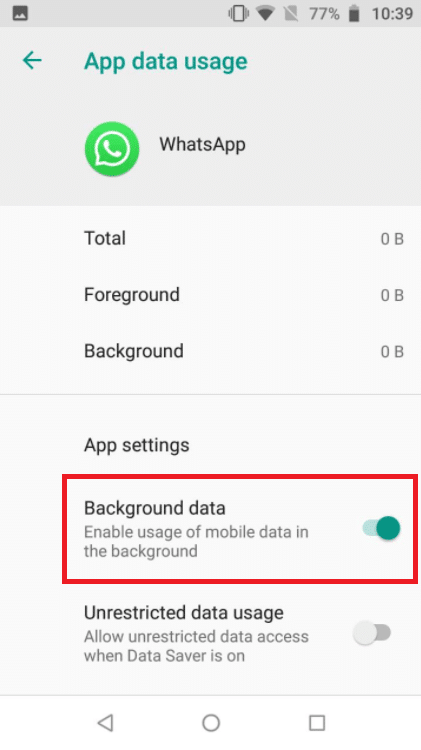
Способ 7: отключить режим экономии данных или режим низкого объема данных
Возможности WhatsApp регулярно работать может помешать режим сохранения данных на iPhone или Android. Если на вашем телефоне активирован режим низкого объема данных, WhatsApp может быть не в состоянии получать информацию, например о входящих видеовызовах, или успешно совершать видеовызовы.
Вариант I: на iPhone
1. Чтобы отключить режим низкого трафика iPhone, перейдите в «Настройки».
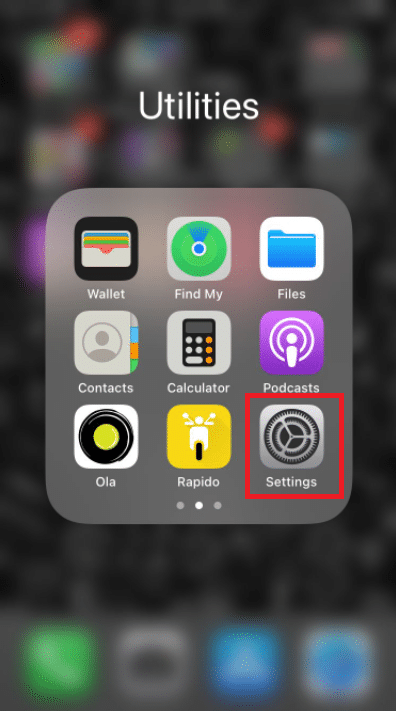
2. Нажмите «Сотовая связь».
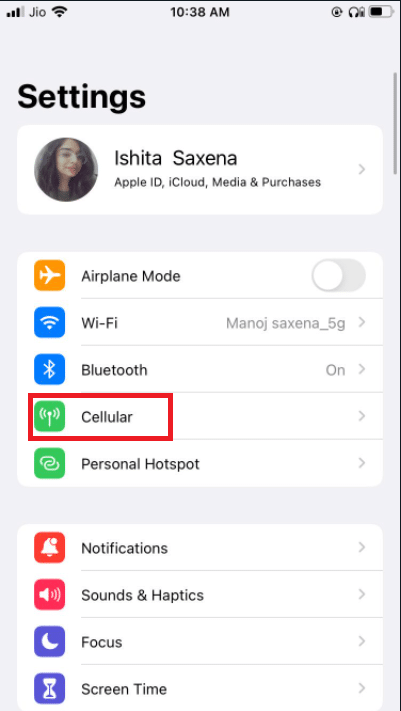
3. Перейдите к параметрам сотовой связи.
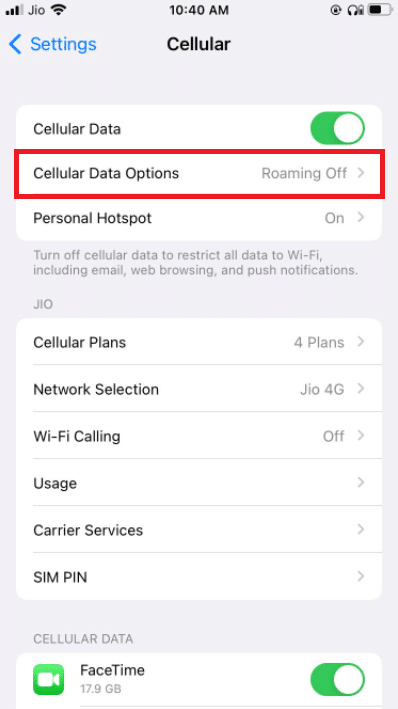
4. выключите режим низкого объема данных.
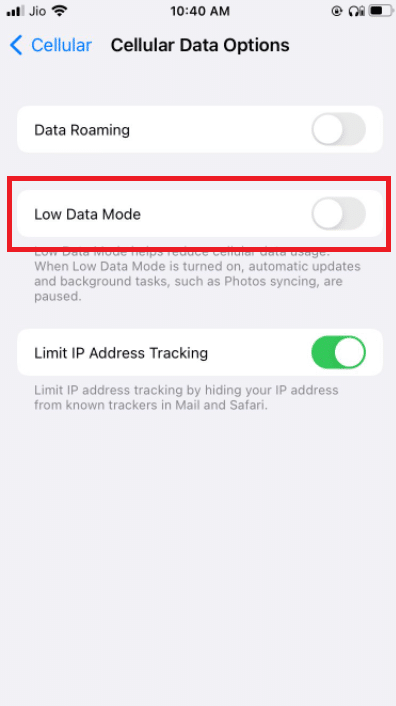
5. Активируйте роуминг данных в том же окне, если вы хотите использовать видеозвонки WhatsApp по сотовым данным во время путешествия в другую страну.
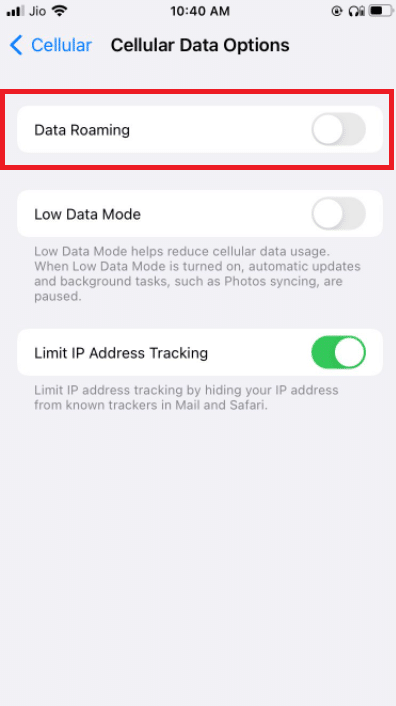
Вариант 2: на Android
1. Чтобы отключить экономию трафика, перейдите в «Настройки».
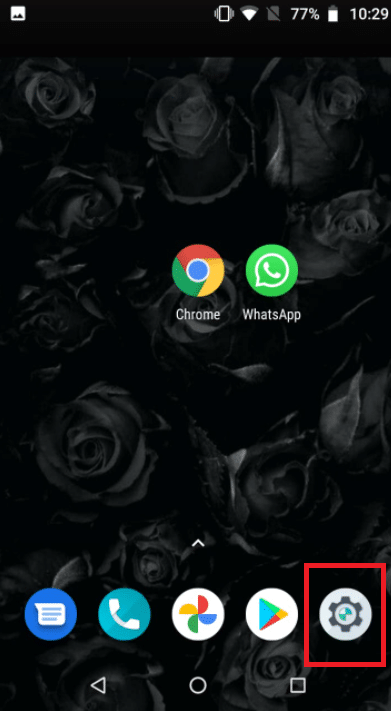
2. Нажмите «Сеть и Интернет».
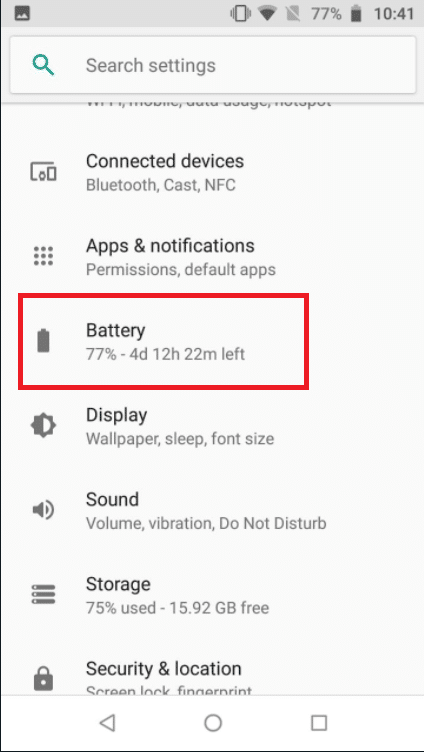
3. Отключите экономию трафика на телефонах Android.
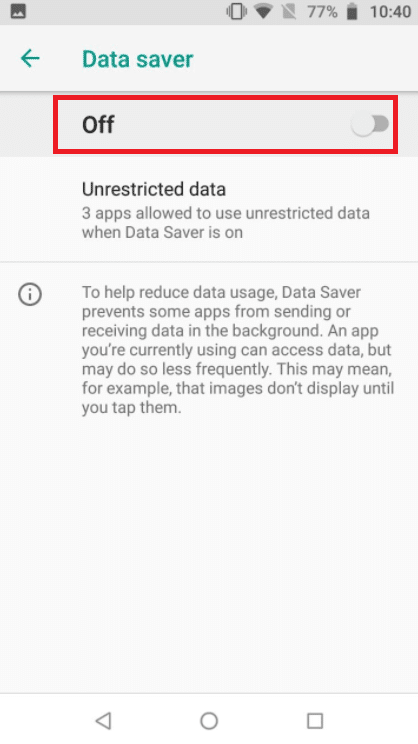
Способ 8: отключить экономию заряда батареи
Режим экономии заряда батареи запрещает запуск программ в фоновом режиме для экономии заряда батареи. Если у вас включена эта опция, перейдите в меню «Настройки» и отключите ее.
Как установить сенсорную панель MacBook на свой телефон Android
Вариант I: на iPhone
1. Пользователи iPhone могут отключить режим энергосбережения, перейдя в «Настройки».
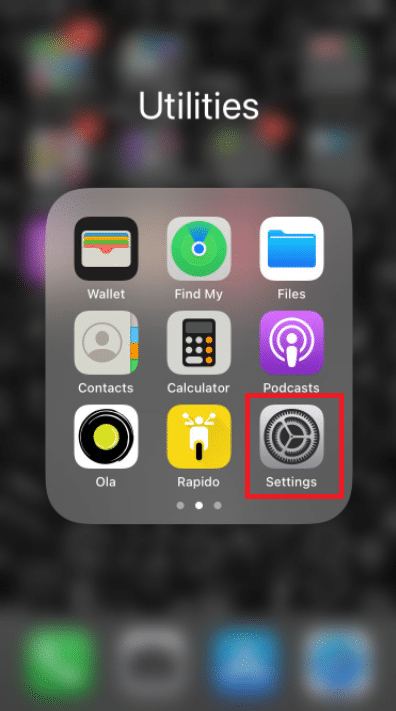
2. Нажмите на Аккумулятор и выберите его в меню.
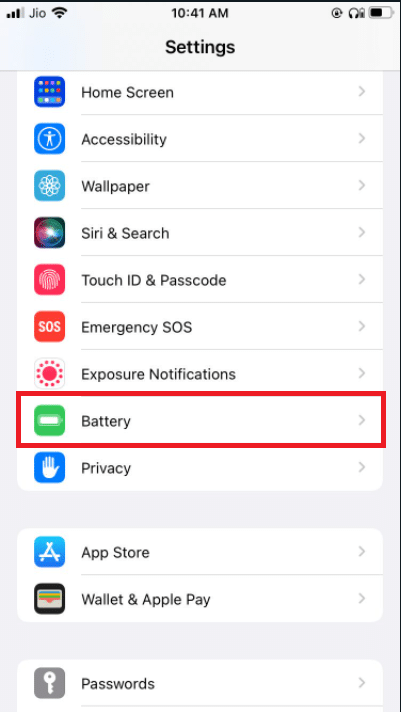
3. Выключите режим низкого энергопотребления.
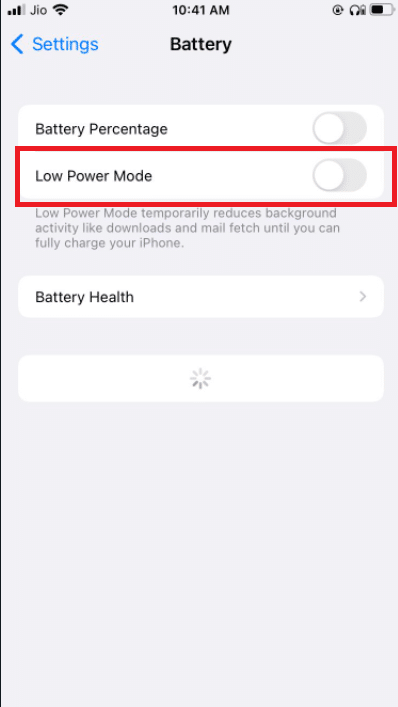
Вариант 2: на Android
1. Пользователи Android могут отключить эту функцию, перейдя в «Настройки».
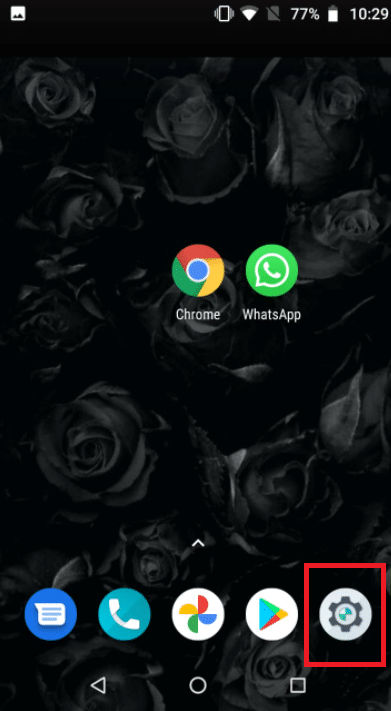
2. Перейдите к Аккумулятор.
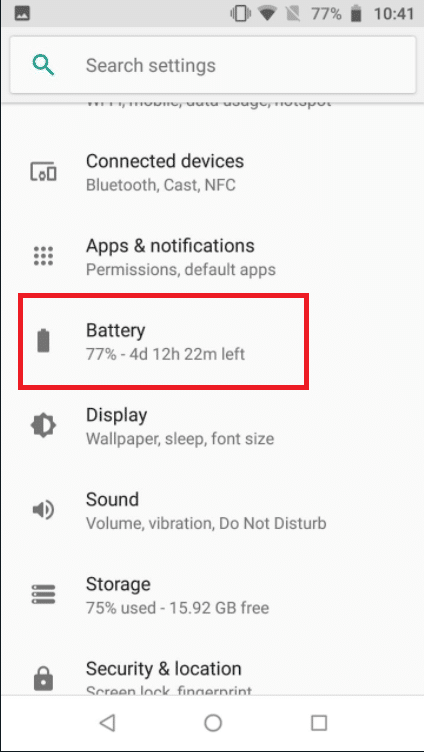
3. Нажмите «Экономия заряда батареи».
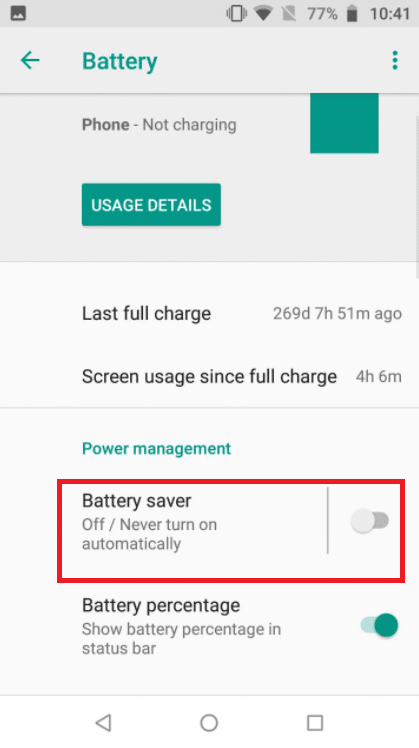
Способ 9: отключить низкое использование данных WhatsApp
В настройках приложения WhatsApp также имеет режим низкого потребления данных. Для бесперебойной работы видеозвонков в WhatsApp отключите этот параметр.
Вариант I: на iPhone
1. Откройте WhatsApp
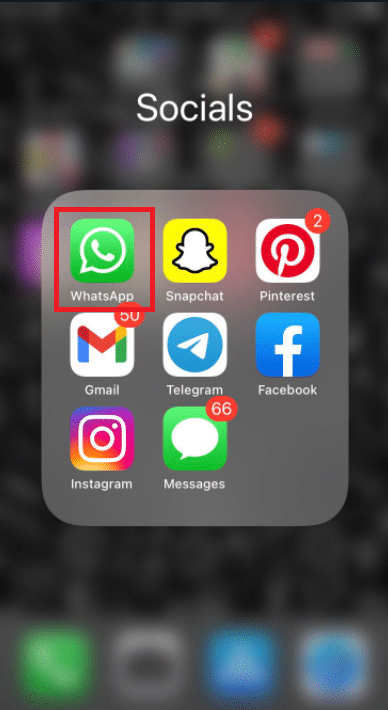
2. перейдите в настройки приложения.
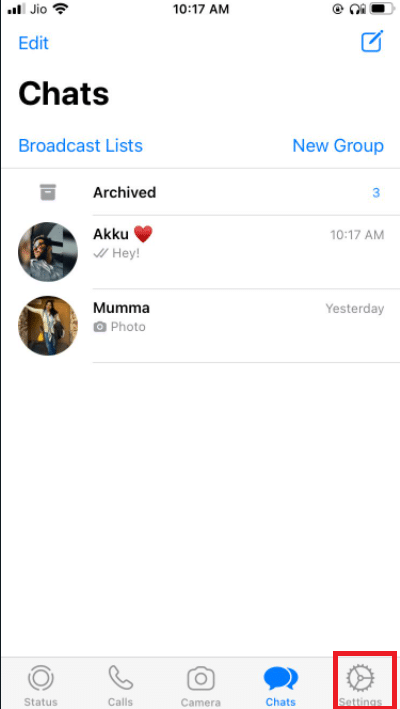
3. Нажмите «Хранилище и данные».
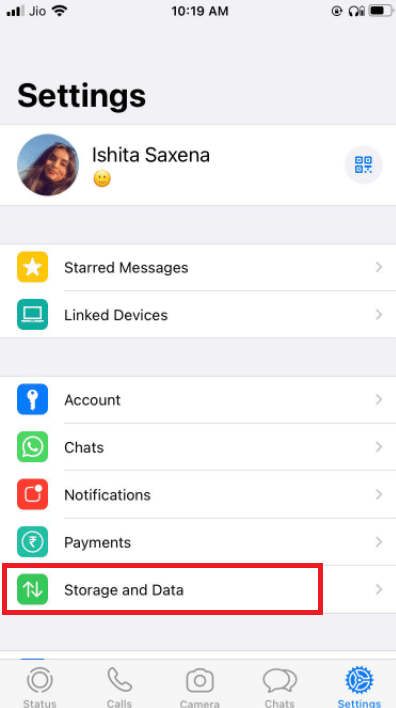
3. Нажмите Использовать меньше данных для вызовов, чтобы отключить его.
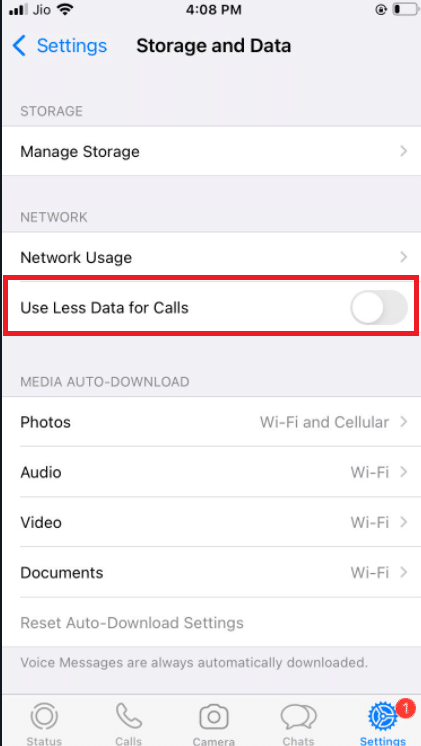
Вариант 2: на Android
1. Откройте WhatsApp.
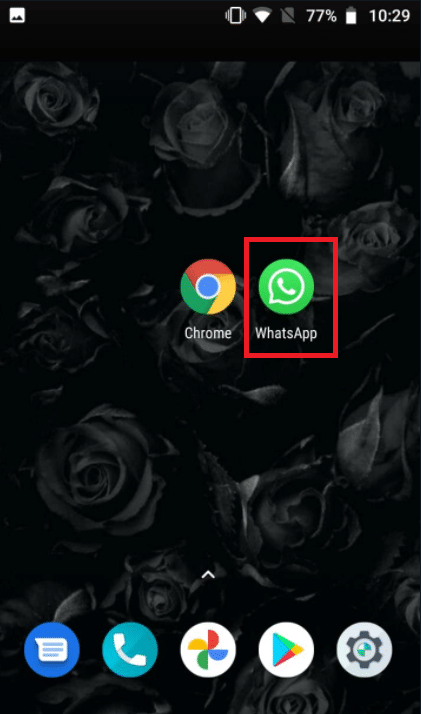
2. Нажмите на 3 точки и выберите «Настройки».
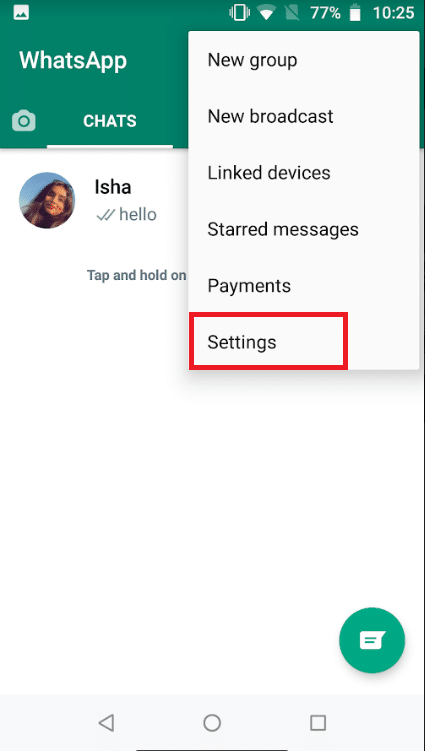
3. выберите Хранилище и данные.
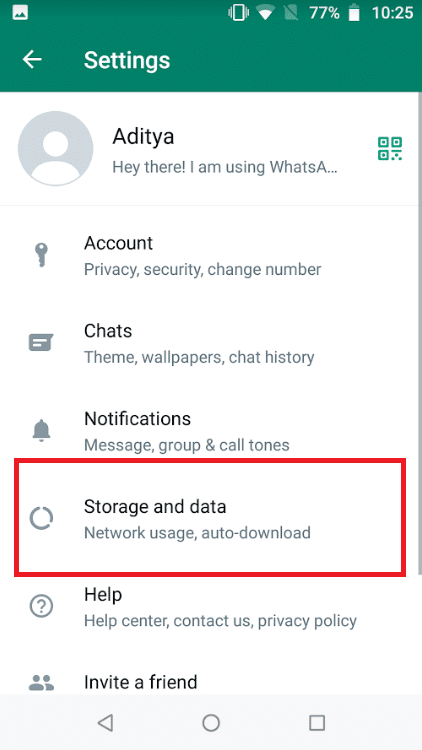
4. Отключите параметр, чтобы использовать меньше данных для вызовов.
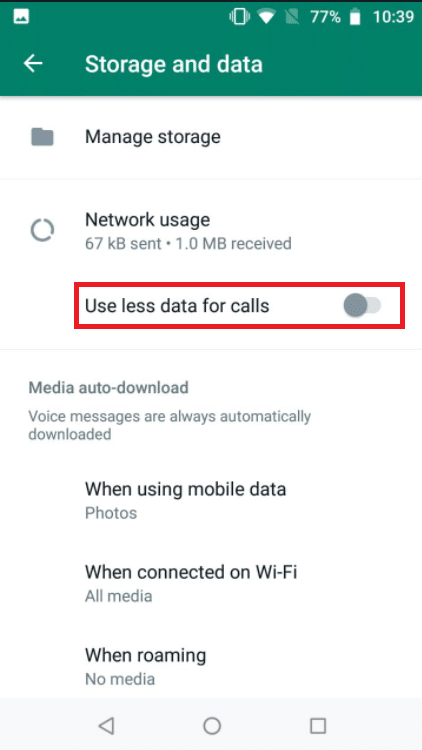
Метод 10: очистить файлы кеша
Очистка кеша WhatsApp не повлияет на личную информацию; он просто очистит временные файлы.
1. Нажмите и удерживайте значок приложения WhatsApp. Это вызовет меню информации о приложении. Нажмите на кнопку I.
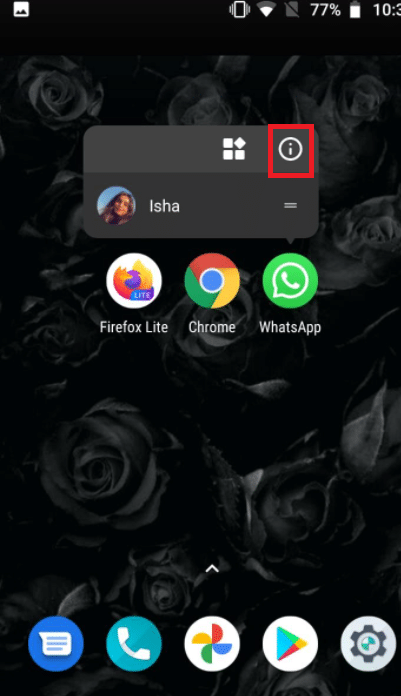
2. Нажмите «Хранилище».
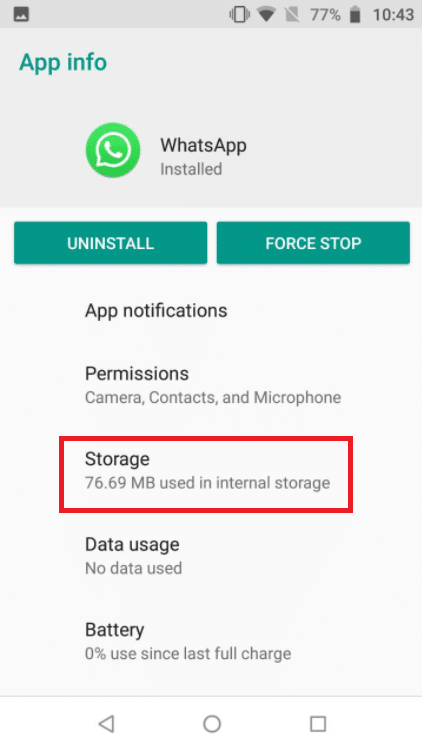
3. Нажмите «Очистить кеш».
Способ 11: перезагрузите устройство и WhatsApp
Некоторые трудности можно решить, перезагрузив телефон Android или iPhone. Вы можете проверить, работает ли видеовызов WhatsApp, перезапустив смартфон Android или iPhone. Сделайте резервную копию существующих данных WhatsApp и переустановите программное обеспечение, если оно не работает.
11.1 Выключите гаджет и оставьте его в покое на пять минут.
11.2 После этого снова включите его и перезапустите Whatsapp.
Если это не работает, вы можете попробовать переустановить WhatsApp:
Вариант I: на iPhone
1. Нажмите и удерживайте WhatsApp на главном экране.
2. Выберите Удалить приложение из списка альтернатив.
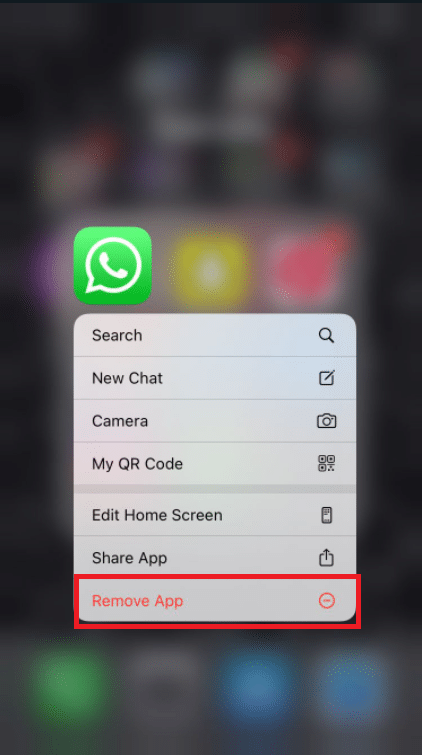
3. Вы получите подтверждающее сообщение с вопросом, хотите ли вы удалить приложение; выберите Удалить приложение.
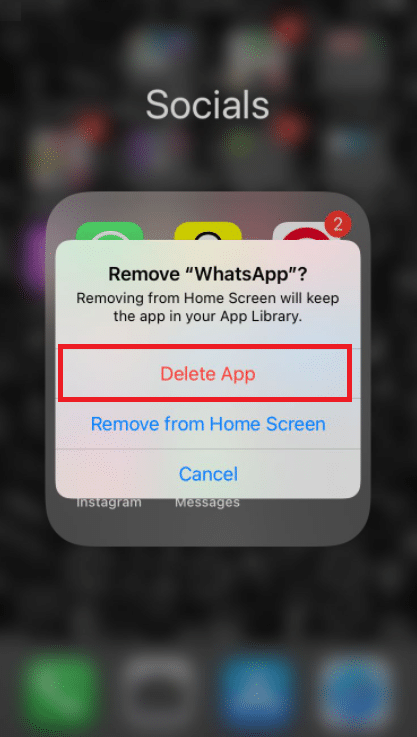
4. По прошествии некоторого времени зайдите в App Store и найдите WhatsApp Messenger. Чтобы переустановить его, нажмите кнопку «Загрузить».
Вариант 2: на Android
1. Нажмите и удерживайте значок WhatsApp в течение длительного времени.
2. После появления всплывающего сообщения нажмите кнопку I.
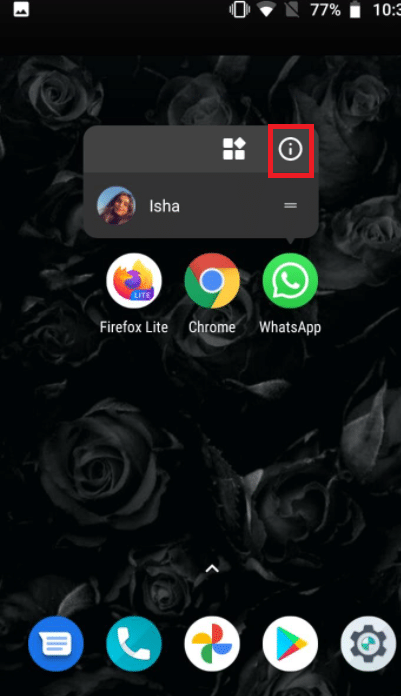
3. Нажмите «Удалить».
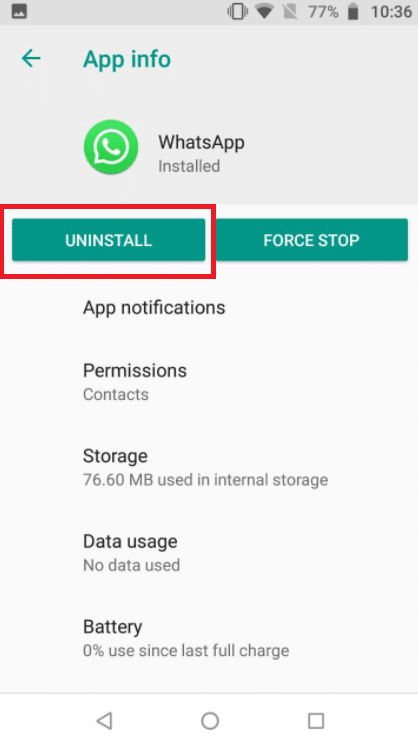
4. Подождите несколько секунд после удаления WhatsApp, прежде чем заходить в Google Play Store.
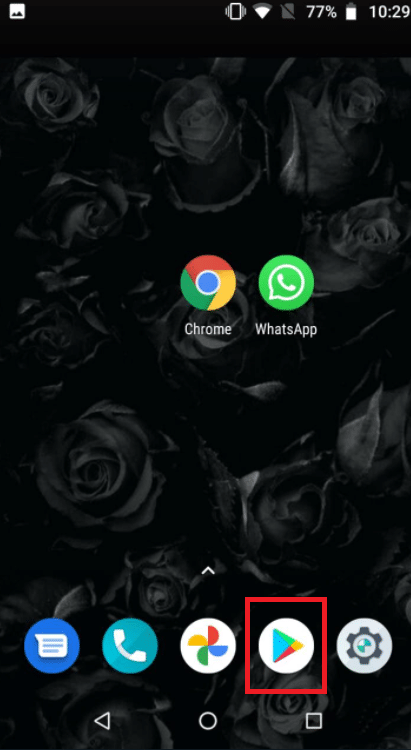
5. Найдите WhatsApp в магазине Google Play.

6. Затем нажмите на него и выберите вариант «Установить».